Synchronizácia súborov medzi dvoma počítačmi nie je novinkoukoncept a služby ako Dropbox, SkyDrive, Google Drive a mnoho ďalších ho výrazne zjednodušili. Ak chcete mať prístup k súborom z počítača na smartfóne; môžete ich synchronizovať s jednou z týchto služieb. Jediným problémom je, že vzhľadom na obmedzený úložný priestor nemôžete synchronizovať všetky svoje súbory; a vždy budete musieť vybrať súbory, ktoré sa majú synchronizovať, tak, že ich pridáte do priečinka úložiska v cloude alebo nastavíte synchronizáciu vlastného priečinka (ponúka len niekoľko takýchto služieb). Tonido je služba s bezplatnými aplikáciami dostupnými pre Mac, PC,a Linux a bezplatní mobilní klienti pre Android, iOS, Windows Phone a Blackberry, ktoré vám umožňujú prístup k všetkým súborom na ľubovoľnom zariadení z iného zariadenia. Okrem toho vám umožňuje bezplatnú synchronizáciu 2 GB súborov medzi vašimi zariadeniami. Napriek tomu, že Tonido ponúka tieto služby z rovnakých aplikácií, rozdelí prístup k súborom a synchronizáciu súborov medzi dve rôzne aplikácie. Tu je jednoduchý prehľad toho, ako to všetko nastaviť.
Vzdialený prístup
Začnime jednoduchým predpokladom, že vymáte Mac a chcete mať prístup k VŠETKÝM súborom v počítači Mac z vášho iPhone alebo z plochy priateľa. Jednoducho nainštalujte aplikáciu Tonido pre stolné počítače do svojho počítača Mac a aplikáciu pre systém iOS do svojho zariadenia iPhone.
Aplikácia Tonido otvorí stránku nastavenia účtu v systéme Windowsváš predvolený prehliadač. Každý počítačový systém vyžaduje svoj vlastný účet a aplikácia si tento účet bude vždy pamätať. Nebudete ho môcť odstrániť, kým neodstránite aplikáciu a nezačnete znova.

Po registrácii k účtu budete maťdostanete e-mail od spoločnosti Tonido s adresou URL pre účet, ktorý ste práve vytvorili. Táto adresa URL je jedinečná pre váš účet a počítač. Účelom účtu je umožniť vám prezerať súbory v počítači z akéhokoľvek iného zariadenia. Po vytvorení účtu sa prihláste pomocou účtu a v pravom hornom rohu si všimnete rovnakú adresu URL pre váš systém.
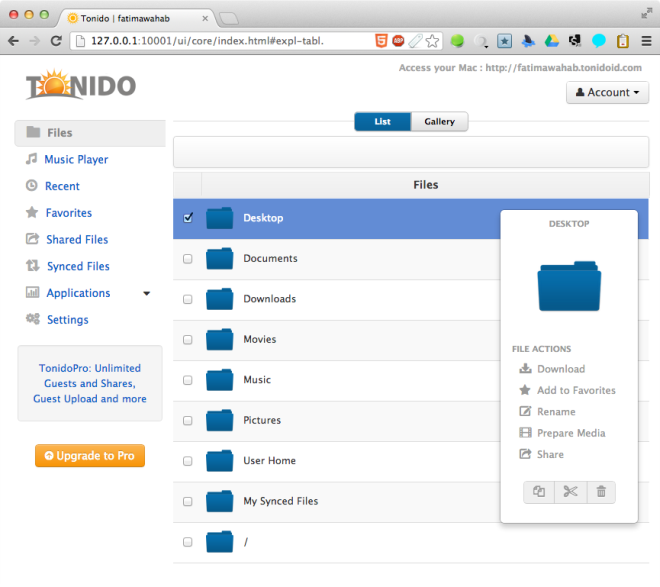
Pokiaľ ste prihlásený / -á do svojho zariadenia Tonidona svojom počítači Mac, môžete na ňom prezerať súbory z ľubovoľného iného počítača zadaním adresy URL a hesla. Nebudete musieť nainštalovať aplikáciu Tonido do druhého počítača; stačí navštíviť webovú adresu, ktorá je priradená k vášmu účtu, zadajte heslo a ste na tom!
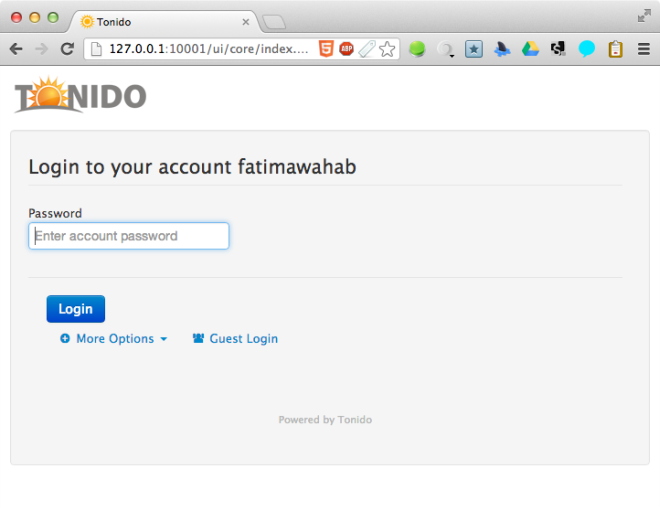
Ak chcete tieto súbory zobraziť na svojom iPhone, otvorteAplikácia Tonido a klepnutím na malé znamienko plus pridajte do systému svoj systém. Zadajte adresu URL svojho počítača Mac, názov účtu a heslo. Po nadviazaní spojenia môžete začať prehliadať súbory na počítači Mac. Ako vidíte na obrázkoch nižšie, nainštalovali sme tiež PC klienta pre Tonida a systém sme pridali do nášho iPhone. IPhone sa teraz dá použiť na prístup k súborom na počítačoch Mac aj PC. Jedinou výzvou je, že PC aj Mac musia byť zapnuté a pripojené k Tonido, aby to fungovalo, čo je zrejmé, pretože všetky vaše súbory stále zostávajú na vašom počítači.
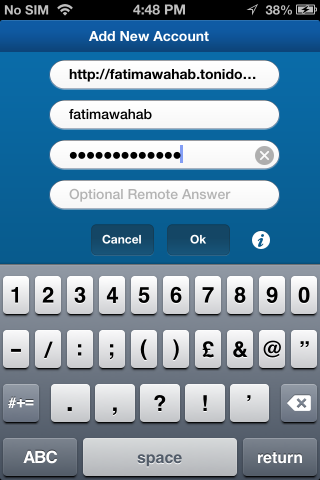
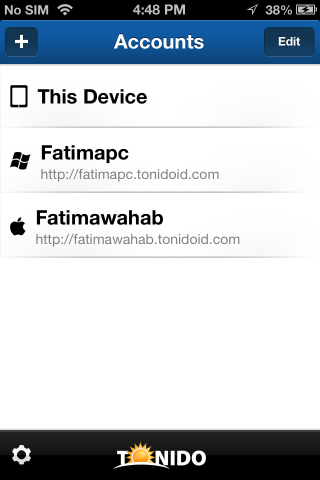
Okrem poskytnutia vzdialeného prístupu k súboromna vašich počítačoch vám mobilné aplikácie spoločnosti Tonido umožňujú zobraziť na zariadení veľké množstvo formátov súborov. Okrem toho môžete vytvárať priečinky, vytvárať zoznamy skladieb a prezerať obrázky.
Tonido beží na paneli s ponukami systému Mac av systémeZásobník na Windows. Nemusíte nechať otvorené okno prehliadača, pokiaľ je ikona aplikácie jasne žiariace žlté slnko, čo naznačuje, že je pripojené k službe. Ak sa ikona zmení na červenú, odpojili ste sa od služby a ak sa chcete znova pripojiť, budete sa musieť znova prihlásiť pomocou prehliadača.
Ak chcete povoliť ďalšiu úroveň zabezpečenia, vymôžete pridať možnosť vzdialenej odpovede, ktorá bude musieť byť zadaná na mobilných zariadeniach, aby ste sa mohli pripojiť k počítaču. Môžete si ich nastaviť na stránke Nastavenia účtu. Webové rozhranie spoločnosti Tonido vám umožňuje prezerať synchronizované súbory, vzdialene pristupovať k súborom, vytvárať zoznam obľúbených položiek a zdieľať súbory (z profesionálneho účtu).
Synchronizujú sa súbory
Súbory je možné synchronizovať medzi počítačmi, ale nieso smartfónmi. Ak chcete synchronizovať súbory, musíte si stiahnuť a nainštalovať synchronizačného klienta Tonido na každom počítači, takmer rovnako ako v Dropbox. Umožňuje predpokladať, že chcete synchronizovať súbory z počítača Mac do počítača. Nainštalujte synchronizačného klienta do svojho počítača Mac a prihláste sa pomocou účtu, ktorý ste vytvorili pri prvom použití desktopového klienta Tonido. Potom nainštalujte synchronizačného klienta do počítača a do jeho nastavení pridajte ten istý účet. Zložka Tonido Sync v počítači Mac sa teraz zosynchronizuje s počítačom.
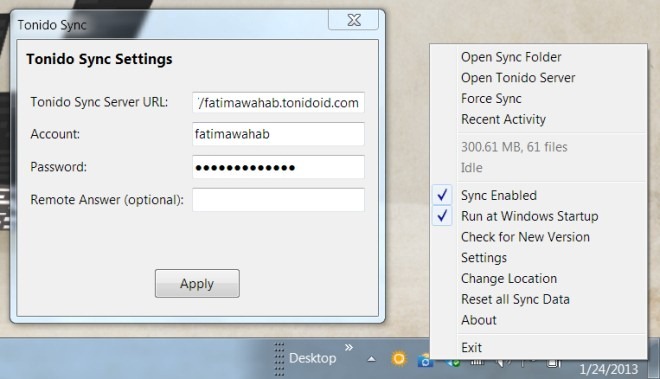
Ak chcete synchronizovať súbor z počítača do počítačaMac, musíte si najprv do počítača nainštalovať desktopového klienta Tonido a vytvoriť preň samostatný účet. Po vytvorení účtu PC sa prihláste k účtu priradenému k počítaču v synchronizačných aplikáciách pre PC aj Mac. Účet, do ktorého ste prihlásení, rozhoduje, z ktorého počítača sa bude používať ako zdroj na synchronizáciu súborov.
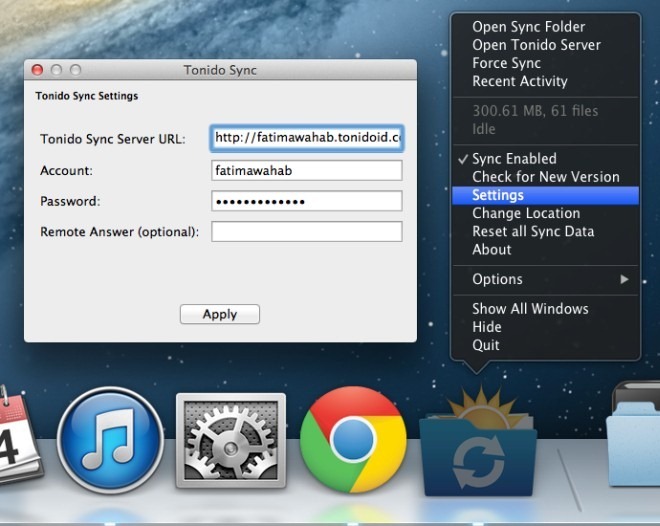
hmyz
Tonido je dobré pre vzdialený prístup k súborom, alejej synchronizačná aplikácia si vyžaduje veľa práce; kvôli synchronizácii sa často nedarí pripojiť k počítaču a pred nadviazaním pripojenia budete možno musieť znova vyskúšať niekoľkokrát. Samotná synchronizácia sa tiež javí trochu pomalá, ale väčším problémom je predovšetkým neochota aplikácie pripojiť sa. Služba sa niekedy nedokáže pripojiť, keď sa pokúša pristupovať k súborom aj na diaľku, čo spôsobuje internú chybu servera. Aj keď frekvencia tejto chyby je omnoho menšia ako frekvencia synchronizácie a vzhľadom na malú trpezlivosť by ste s ňou mali pracovať.
Ďalším nedostatkom sú zjavne zbytočnéfaktor komplikácie pri synchronizácii; ako je uvedené vyššie, musíte synchronizovať zdroje synchronizácie osobitne na synchronizáciu súborov z PC na Mac a z Mac na PC. Namiesto toho by táto služba mala jednoducho ponúkať synchronizáciu medzi zariadeniami bez ohľadu na to, ktorý počítač sa používa ako zdroj, ako funguje Dropbox, Disk Google a ďalšie podobné riešenia synchronizácie.
Aplikácia celkovo potrebuje silnejšiu a spoľahlivejšiu aplikáciuslužba pracujúca na pozadí. S bezplatným účtom môžete medzi dvoma systémami synchronizovať až 2 GB údajov. Ak chcete viac úložiska, môžete upgradovať na platený program.
Stiahnite si Tonido













Komentáre